Инсталиране на PrestaShop хостинг

Продължавайки темата на инсталацията и конфигурацията на различните платформи за управление на хостинг, днес ви представяме инсталирате една от най-популярните CMS за онлайн магазини - PrestaShop. Хостинг за PrestaShop е основният ключ към правилното функциониране на системата и при избора на домакин за онлайн доставка магазин е станал претеглени и правилното решение за PrestaShop собственик магазин.
Преди да започнете да инсталирате PrestaShop хостинг. уверете се, че:
Минимални системни изисквания за PrestaShop 1.6.X.X: PHP 5.2, MySQL 5.0, уеб сървър Apache 1.3, Apache 2.x, Nginx или Microsoft IIS.
Моля, имайте предвид, че някои PHP директиви следва да бъдат в следните щати (това се прави в php.ini файл, за да започнете инсталирането на CMS):
- allow_url_fopen настроен на Включено,
- register_globals - Изключено,
- magic_quotes_ - Изключено,
- защитен режим - Изключено,
- upload_max_filesize - "16M"
Ако не можете да го направите сами (например, не разполагаме с достатъчно права за достъп) - свържете се с вашия доставчик на техническа подкрепа.
Трябва да се отбележи, че някои от хостинга, като Sherlockhost. например, първоначално е бил предназначен за работа с CMS PrestaShop, те предлагат инсталация с едно кликване, и бързо, за да започнете с онлайн магазина.
инсталации
На компютъра си в архива във формат * .zip на, наречена prestashop_X.X.X.X (цифри ревизии ще се появят в заглавието) ще бъде запазен в папката за изтегляне.
Сега чрез FTP-клиент или чрез ръководителя на контролния панел файл (тя може да бъде такава) да качите файла на сървъра.
- Можете да го разархивирайте на вашия компютър (този метод се препоръчва фирми) и след това в некомпресиран вид, за да качите използване FTP-клиент. Това ще отнеме известно време, тъй като монтирането на PrestaShop пакет съдържа няколко хиляди файлове и папки.
- Изтеглете сървърът е в един архив и разопаковането вече на място, като се използват за тази програма в контролния панел.
Моля, имайте предвид, че някои хостинг може да се изисква да съхранява файловете са били поставени в определени папки, като например / public_html, / уеб, / WWW, /yourdomain.com. Ако имате трудности при инсталирането, след това проверете този проблем в доставчик на техническа поддръжка.
Използвайте специален уеб хостинг контролния панел на инструментите. От контролния панел са много различни, ние няма да се спирам на този въпрос, цялата информация за него може да се намери в ръководството на собственика за всяко използване на контролния панел.
Добавяне на потребителя, който има пълни администраторски права в базата данни (достъп, промяна, премахване на всички таблици и данни).
В резултат на това, трябва да имате име на база данни, потребителско име и парола за. Отбележете тях, те ще се нуждаят по време на инсталационния процес.
В процеса на инсталиране CMS PrestaShop
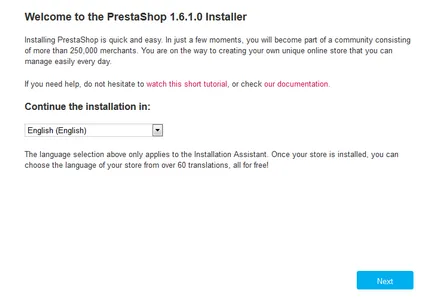
На същата страница има връзки към документация и ръководство за инсталация. Натиснете Next за следващата стъпка.
Вие ще се отвори страница с лицензионно споразумение. Отбележете, че сте съгласни с него, а след това щракнете върху Напред отново.
Третият страницата се извършва автоматично проверява настройките на сървъра и тя отговаря на системните изисквания PrestaShop. Ако всичко е наред, а след това ви се струва дори не вижда пред себе си веднага се отвори следващата. Ако има някакви затруднения и не са преминали няколко теста, ще видите на страницата.
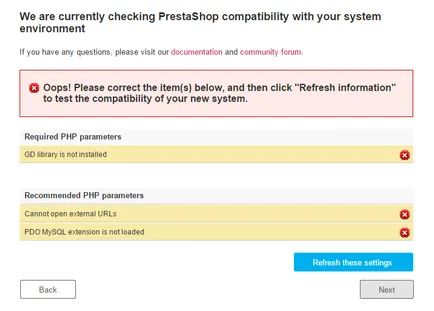
Това е съобщение, което не е вярно, или който е възникнала грешката. В този случай, се остави отворена инсталатора и се опита да поправи тази грешка. След това натиснете бутона в инсталационната прозорец "Refresh тези настройки" (Обнови тези настройки). Ако проблемът наистина е решен, всички светлини променят цвета в зелено, можете да натиснете Next и преминете към следващата стъпка.
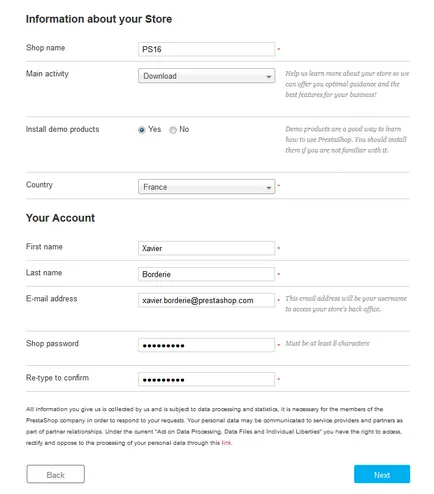
След това ще получите формуляр, в който искате да добавите информация за създадена по-рано база данни MySQL. В съответните полета въведете:
В крайна сметка приключи, проверете връзката с базата данни, като кликнете Тествайте вашата връзка с базата данни. Ако тестът е успешен, щракнете върху Next.
С това приключва работата си по инсталацията на CMS PrestaShop е завършен, ще продължи автоматично. LED инсталационния процес ще се появи пред вас, не затворите браузъра, докато не бъде завършена!
инсталацията е завършена
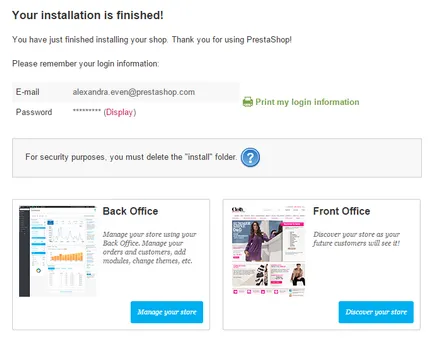
Сега можете да щракнете Открийте си магазин, за да се премести в фронт-офиса на магазина му, или щракнете върху Управление на вашия магазин и да отидете в администраторския панел.